Excel(エクセル)ではINDEX関数をつかってセル範囲から特定のセルを参照することができます。
こんな人に向けての記事です。
- INDEX関数の使い方が知りたい
- セル範囲から行・列を指定してセルを参照したい
- 複数のセル範囲から特定のセルを参照したい
今回は、Excel(エクセル)でセル範囲から特定のセルを参照するINDEX関数の使い方を紹介します!
ExcelのINDEX関数
Microsoft 365 Office 2021 2019 2016 2013 2010
それではさっそく、ExcelのINDEX関数を使ってセルを参照してみましょう!
INDEX関数
INDEX関数を使うとセル範囲から特定のセルを参照したり、複数のテーブルからセルを参照したりすることができます。
構文
--セル範囲からセルを参照する =INDEX(セル範囲, 行, 列)
--離れた複数のセル範囲からセルを参照する =INDEX(セル範囲, 行, 列, セル範囲の位置)
使用例
--A5~B9の1行目2列目のセルを参照する =INDEX(A5:B9,1,2)
--A5~B9、D5~E9のうち、D5~E9の1行目2列目のセルを参照する =INDEX((A5:B9,D5:E9),1,2,2)
INDEX関数でセル範囲からセルを参照する
ここではINDEX関数をつかって、東京都の人口を参照してみましょう!
B1セルに東京の人口を入れるため、A5~B5のセル範囲から東京の人口を参照します。
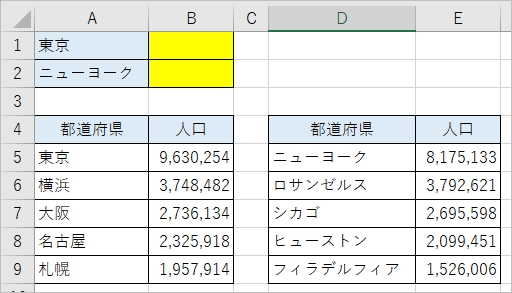
B1セルに「=INDEX(A5:B9,1,2)」と入力します。
--A5~B9セル内の1行・2列目のセルを参照する =INDEX(A5:B9,1,2)
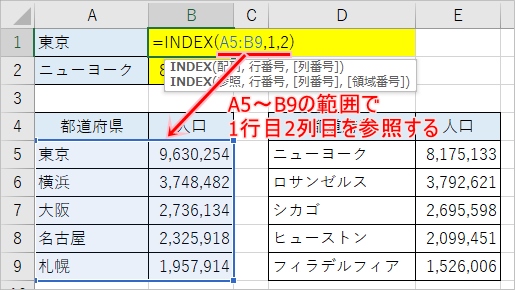
これは基準セル「A5~B9」のセル範囲内の1行目・2列目のセルを参照するという意味です。「A5~B9」のセル範囲の基準セルは「A5セル」なので、ここから1行目・2列目だと、つまり「B5セル」を参照することになります。
すると東京都の人口がある「B5セル」を参照することができました。
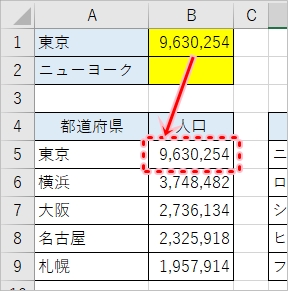
このようにINDEX関数を使うと、指定したセルの範囲の中で基準となるセルから位置を指定して参照することができます。
離れたところにある複数セル範囲からセルを参照する
次は、INDEX関数をつかって複数のセル範囲がある中からセルを参照してみましょう!
B2セルに「=SUM(INDEX(A5,0,1,7,1))」と入力します。
--A5~B9、D5~E9のうち、D5~E9の1行目2列目のセルを参照する =INDEX((A5:B9,D5:E9),1,2,2)
INDEX関数のセル範囲は少しややこしいので順番に説明します。
「A5:B9,D5:E9」というセル範囲を指定しました。これは「A5:B9」と「D5:E9」という2つのセル範囲を指定しました。INDEX関数ではこのように離れたところにある複数のセル範囲から参照することができます。
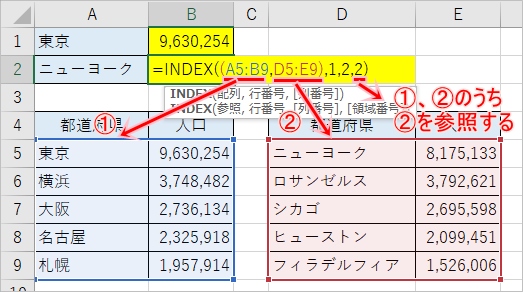
この2つの離れたところにあるセル範囲のどちらを参照するのか?
それを決めるのが最後の引数である「2」(閉じカッコの前にある2)です。1は「A5:B9」、2は「D5:E9」のことになります。
これで参照先のセル範囲が「D5:E9」となりました。
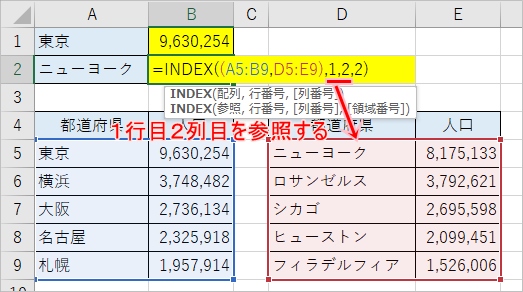
第3,4引数の「1,2」というのは、「D5:E9」のセル範囲から1行目2列目のセルを参照するこという意味です。
「D5:E9」のセル範囲の基準セルは左上にある「D5セル」です。「D5」セルから1行目2列目のセルは「E5セル」です。
これでニューヨークの人口をINDEX関数を使って求めることができました。
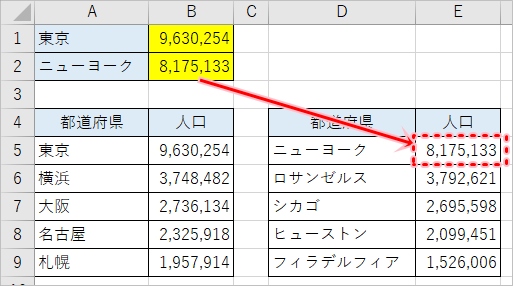
これでINDEX関数を使ってセル範囲から特定のセルを参照することができました。
引数が多いので一見難しそうに見えますが、わかってしまえばそれほど難しいことはありません。ぜひINDEX関数を使ってみてください!
Officeヘルプ:INDEX 関数
以上、Excelでセルを参照するINDEX関数の使い方でした。
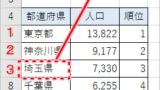
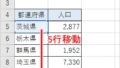
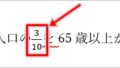
コメント